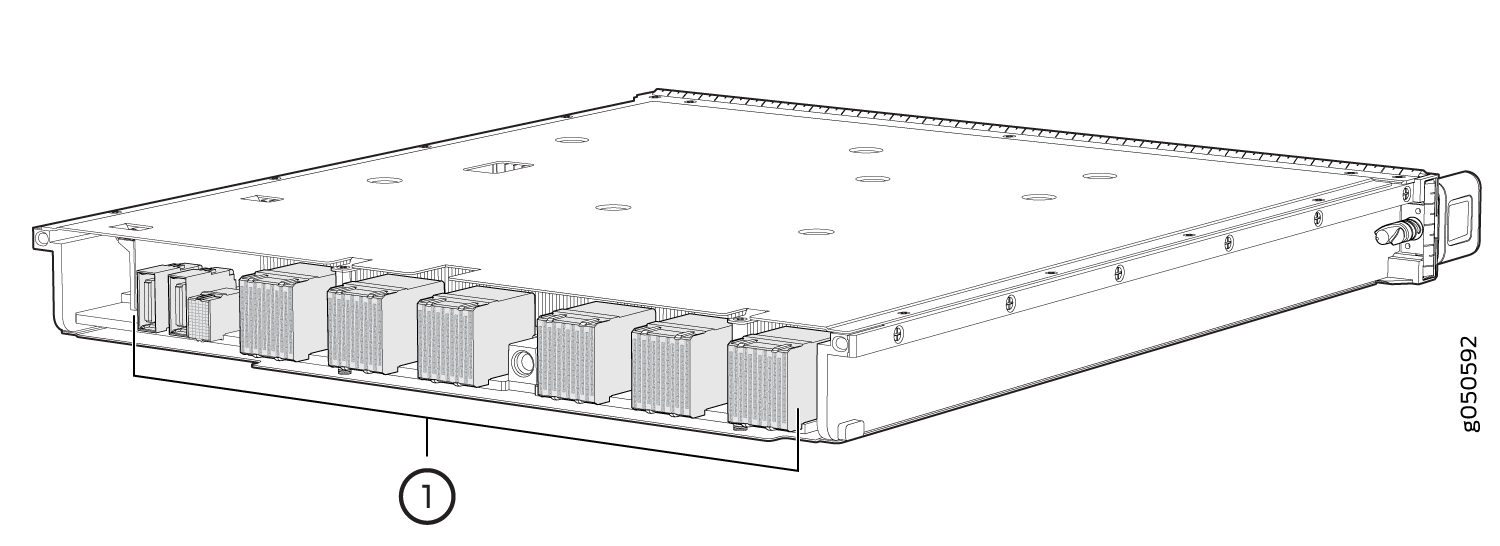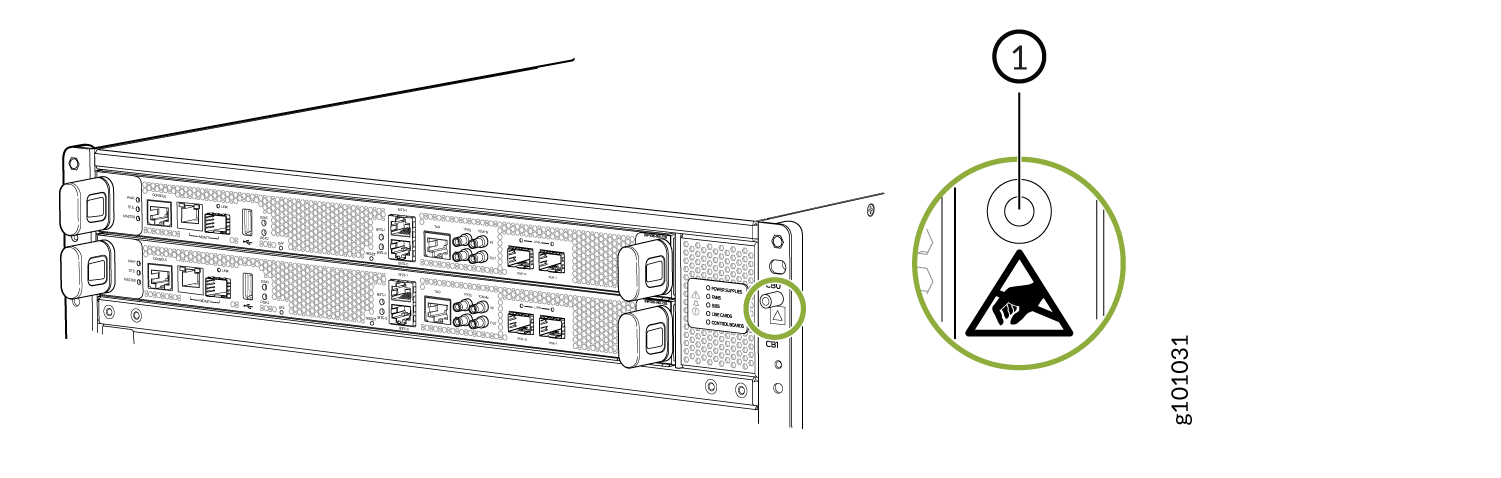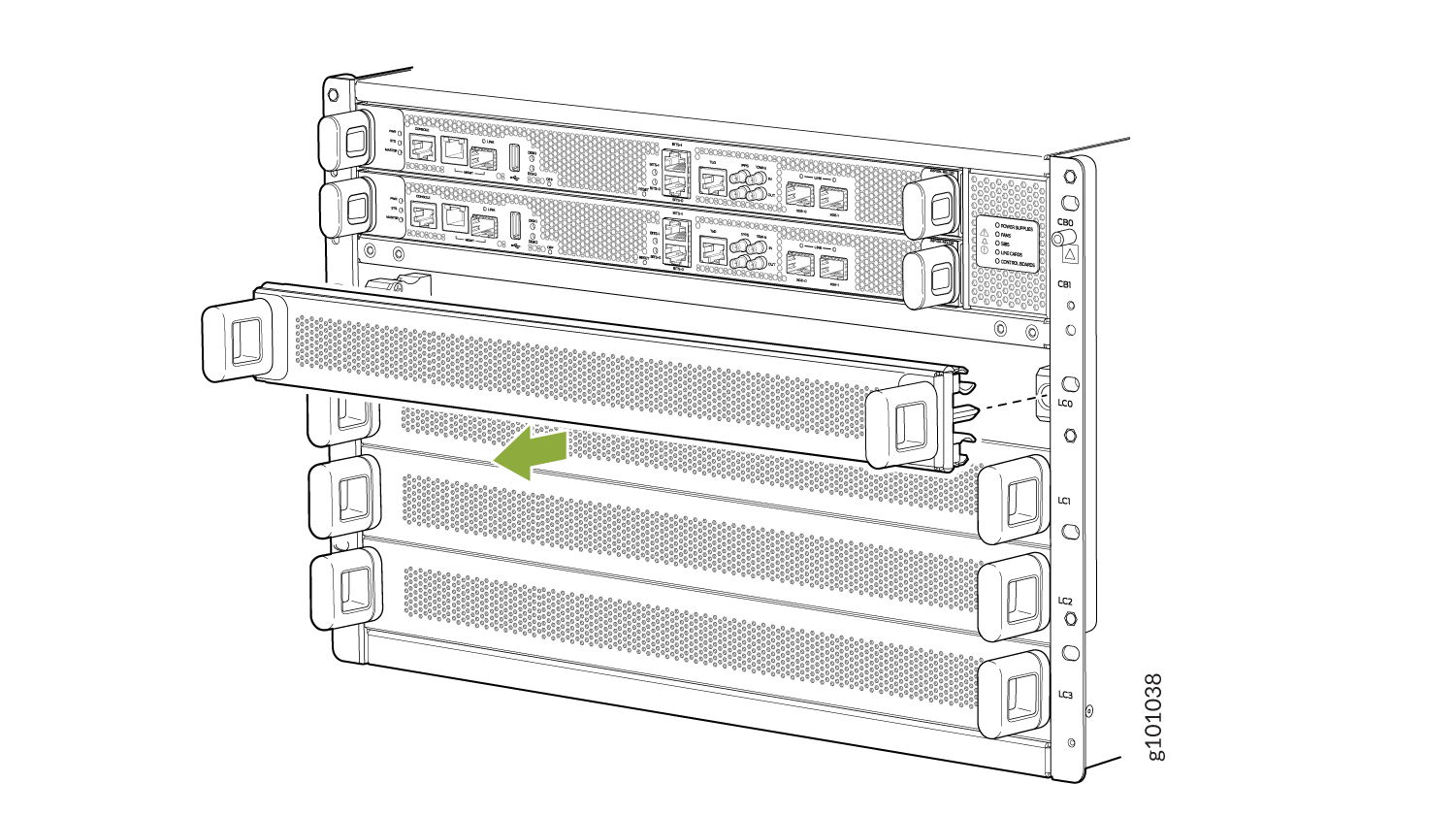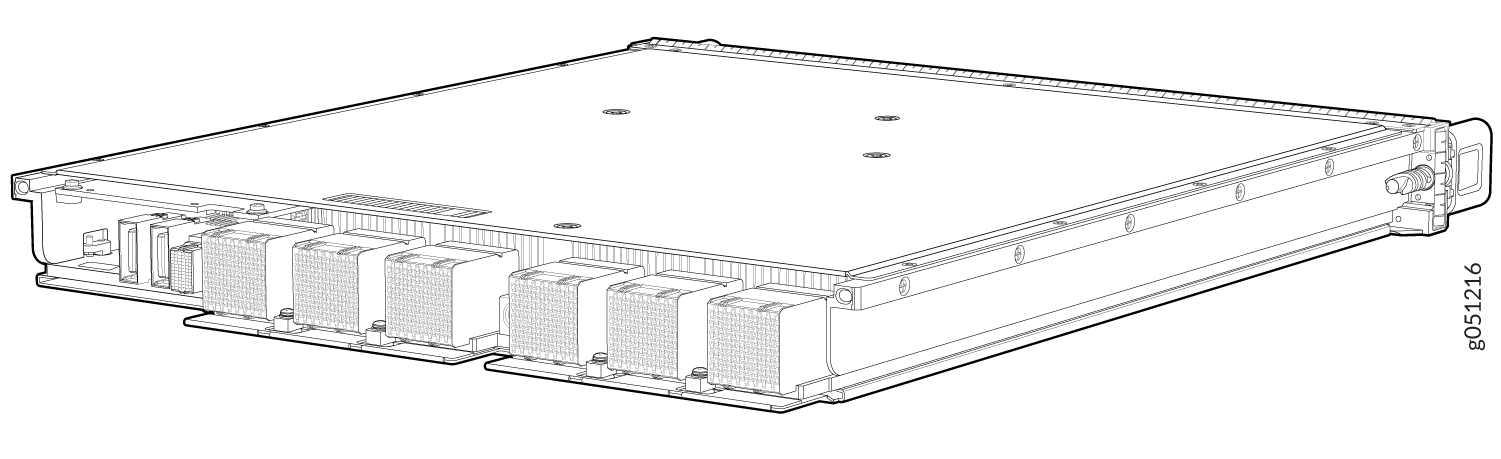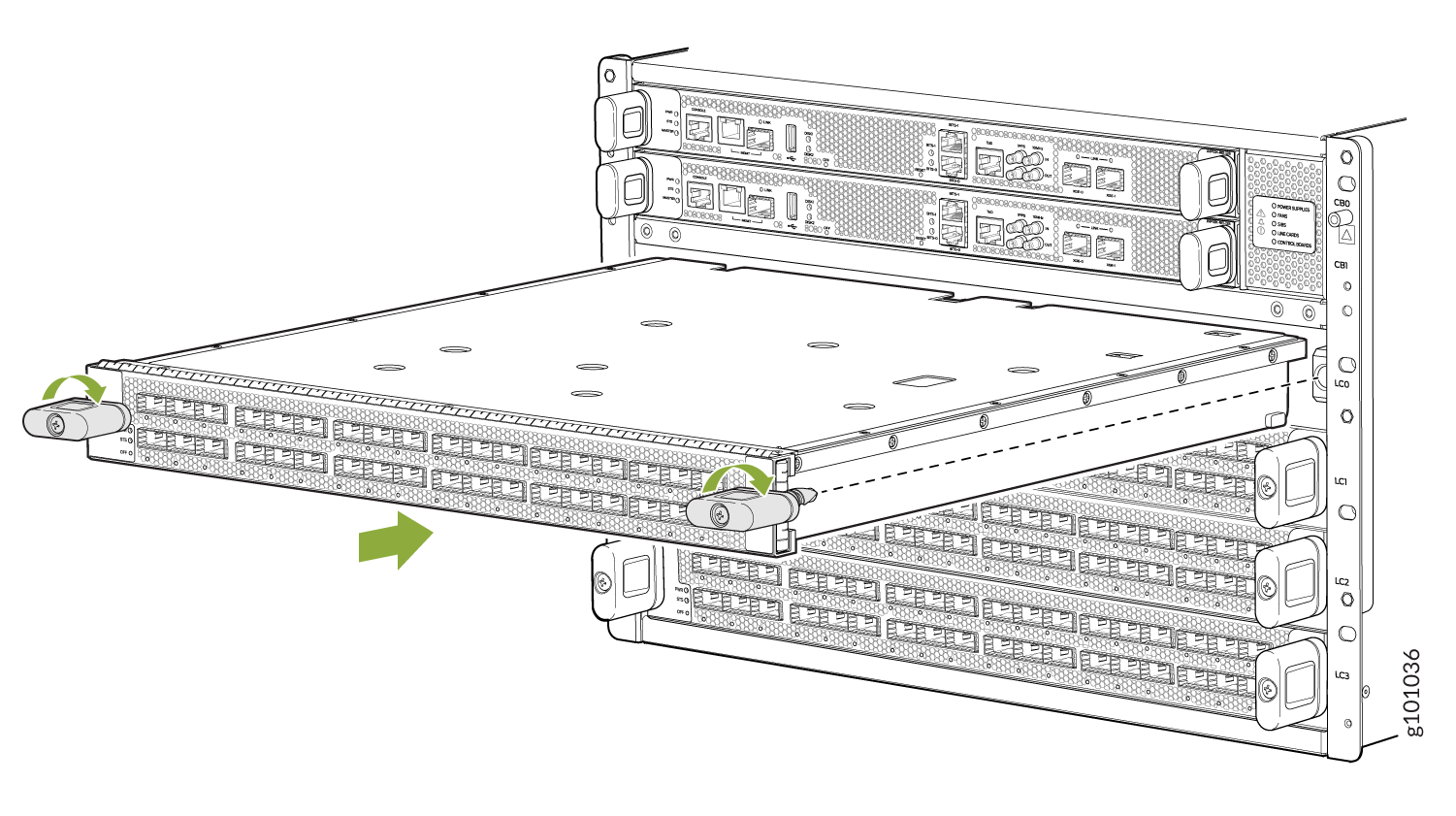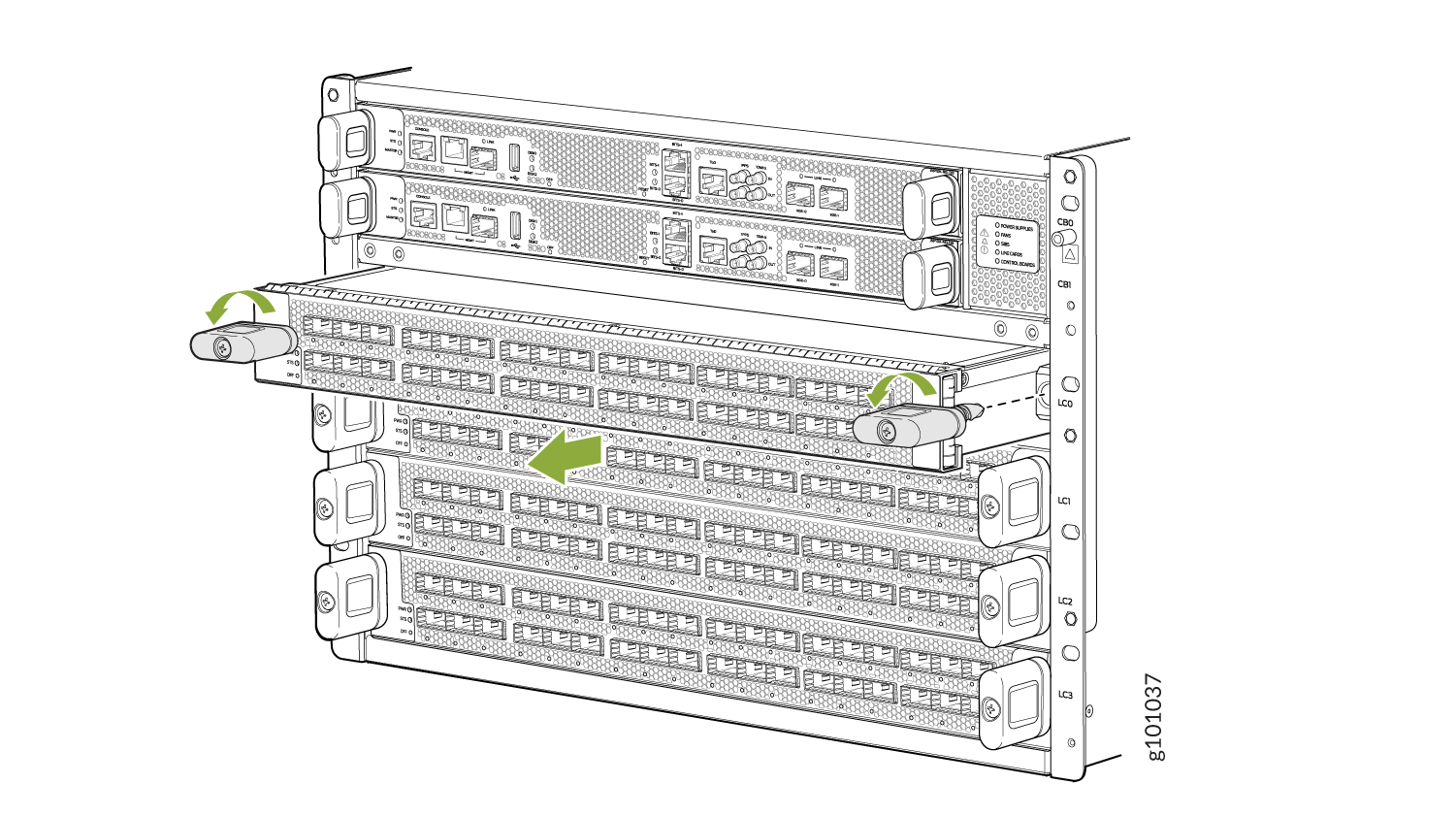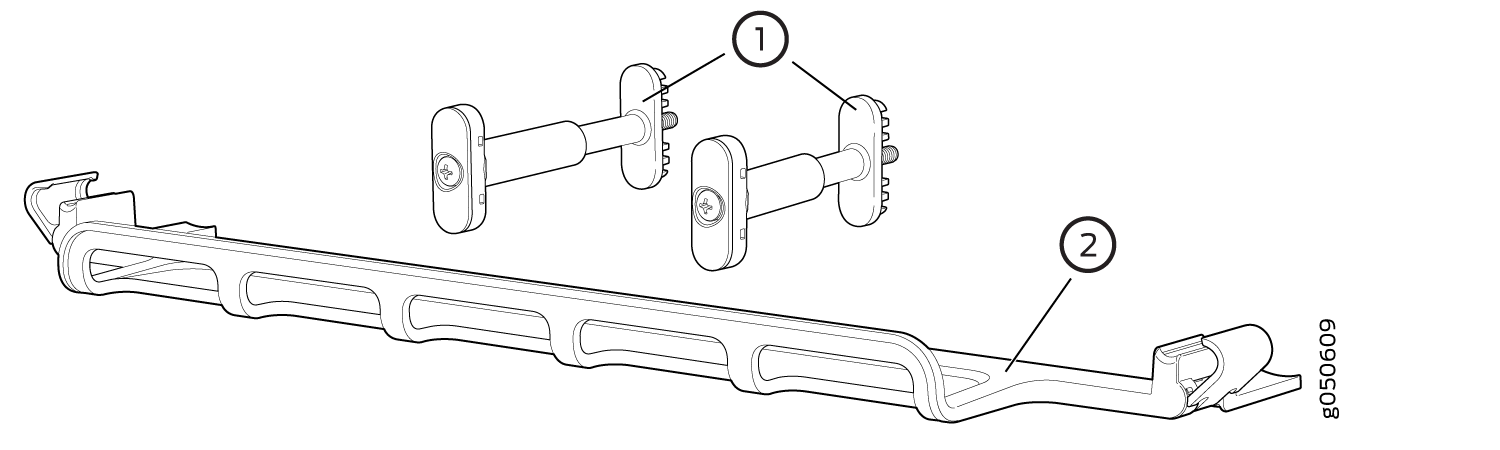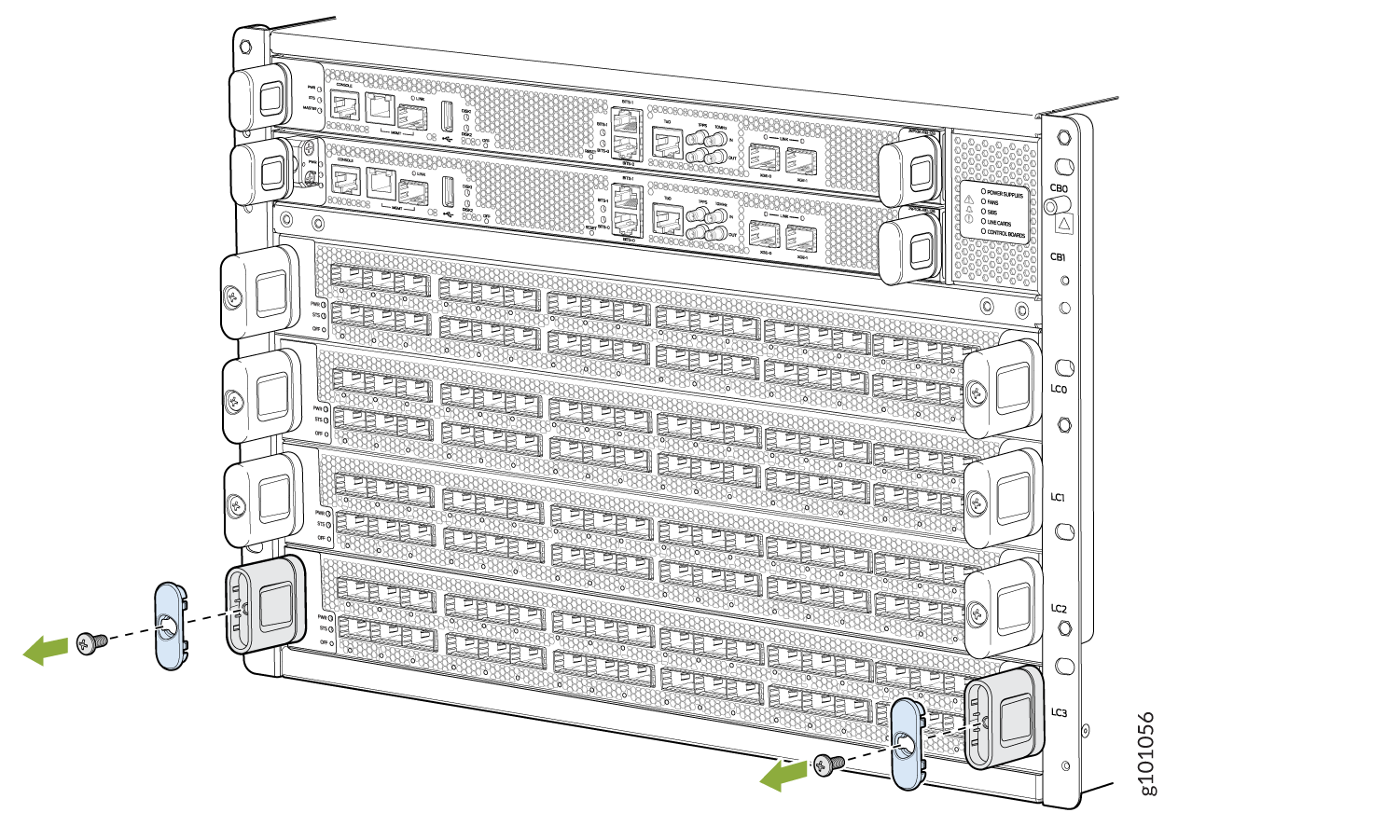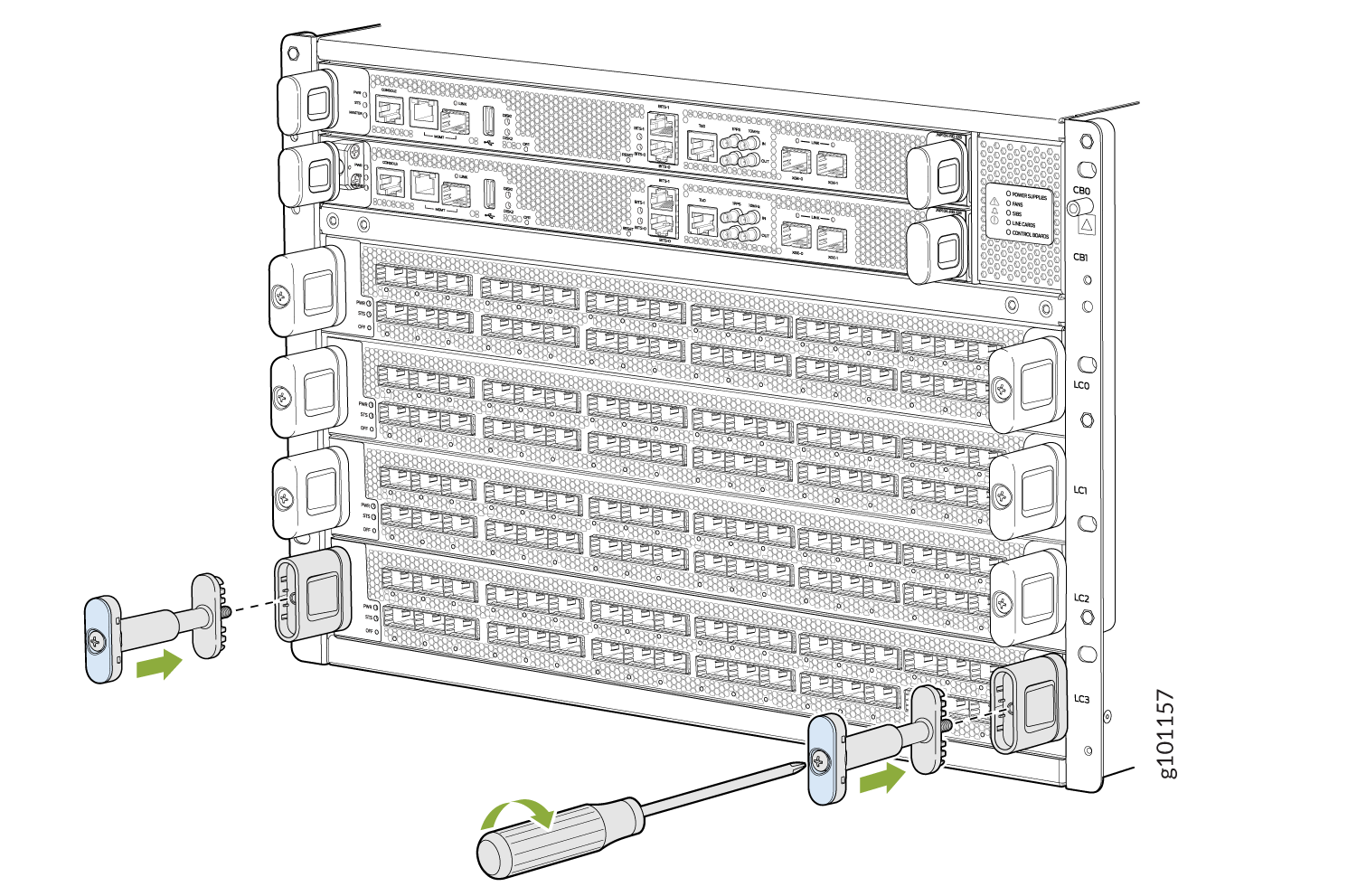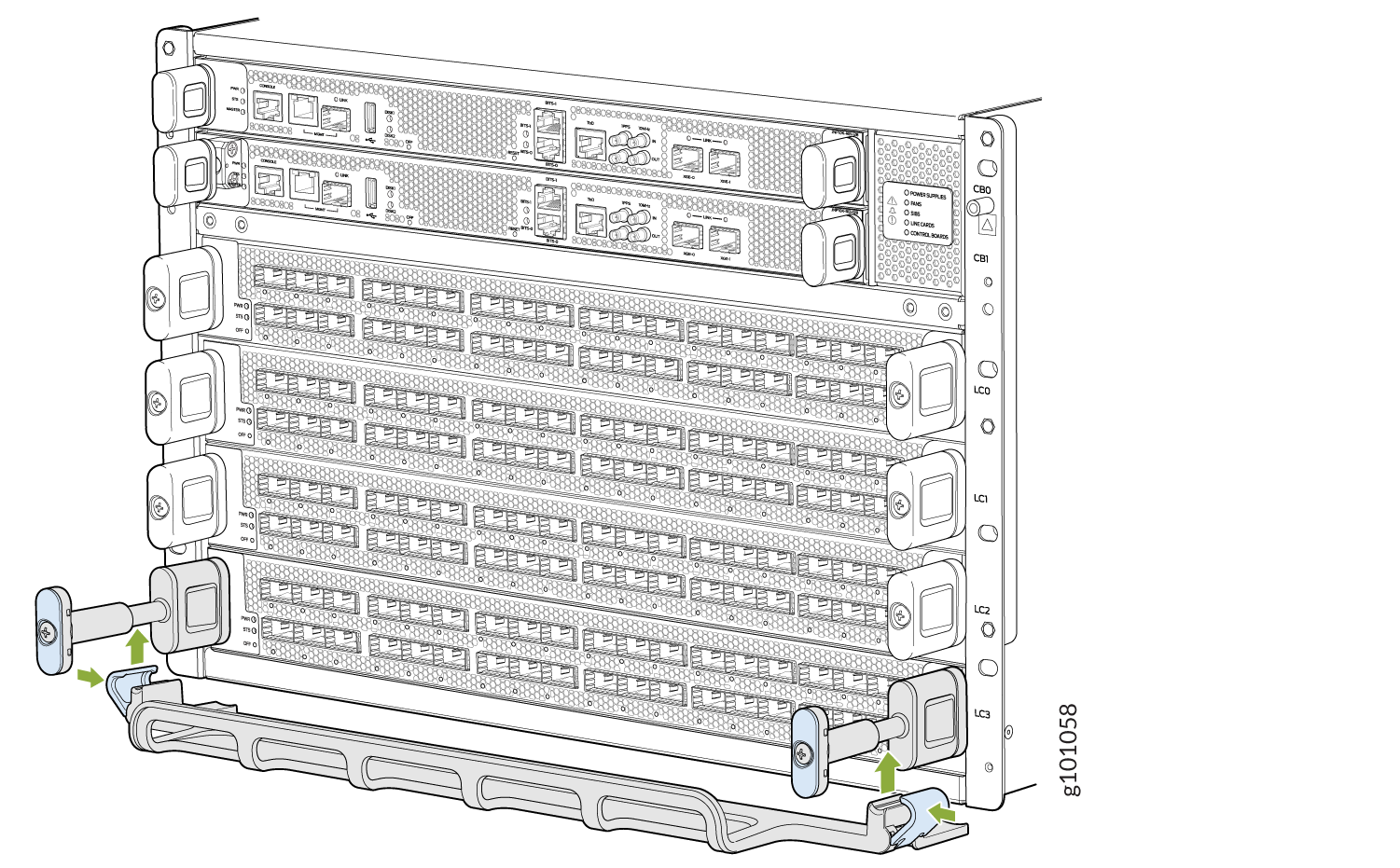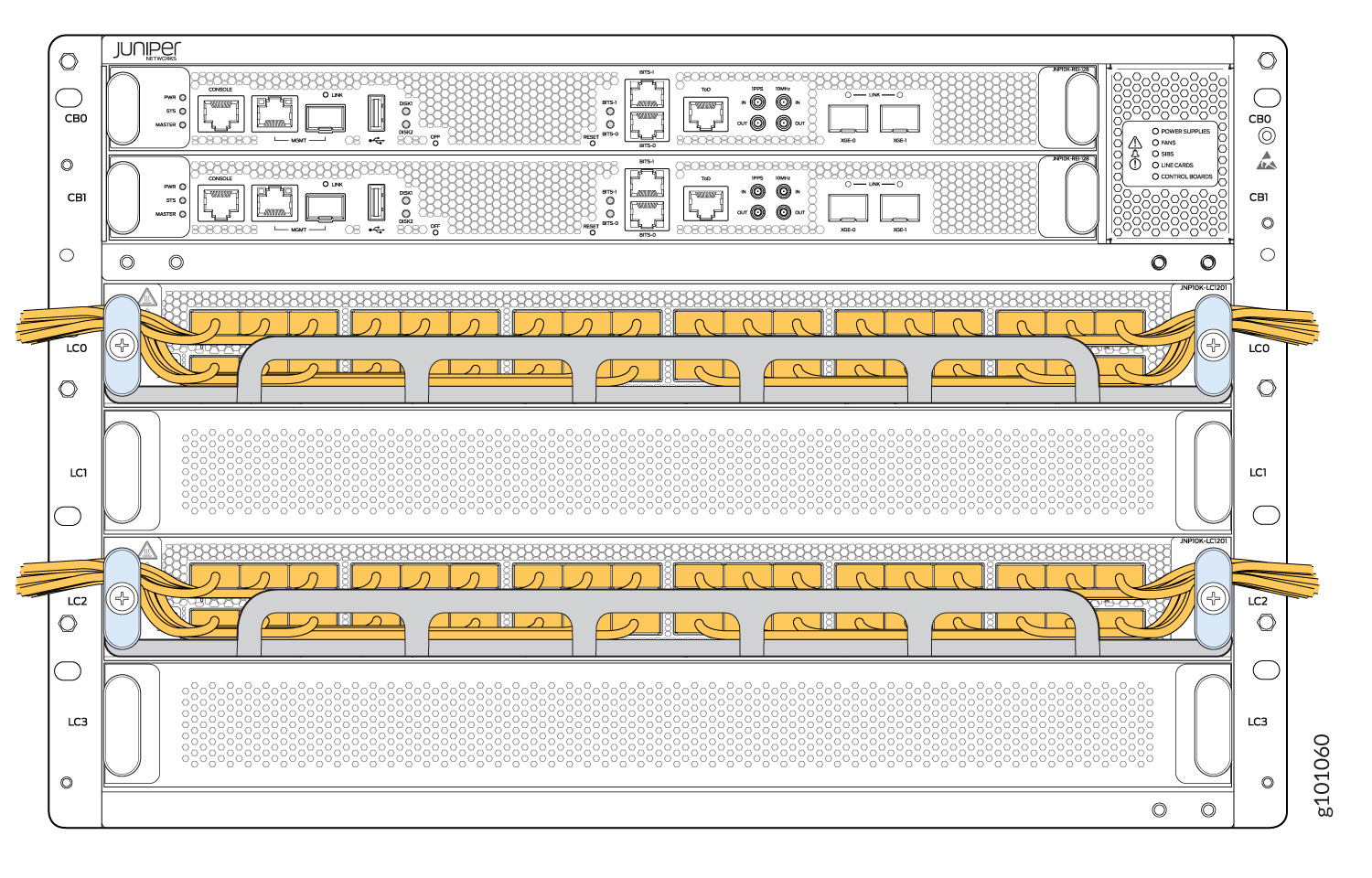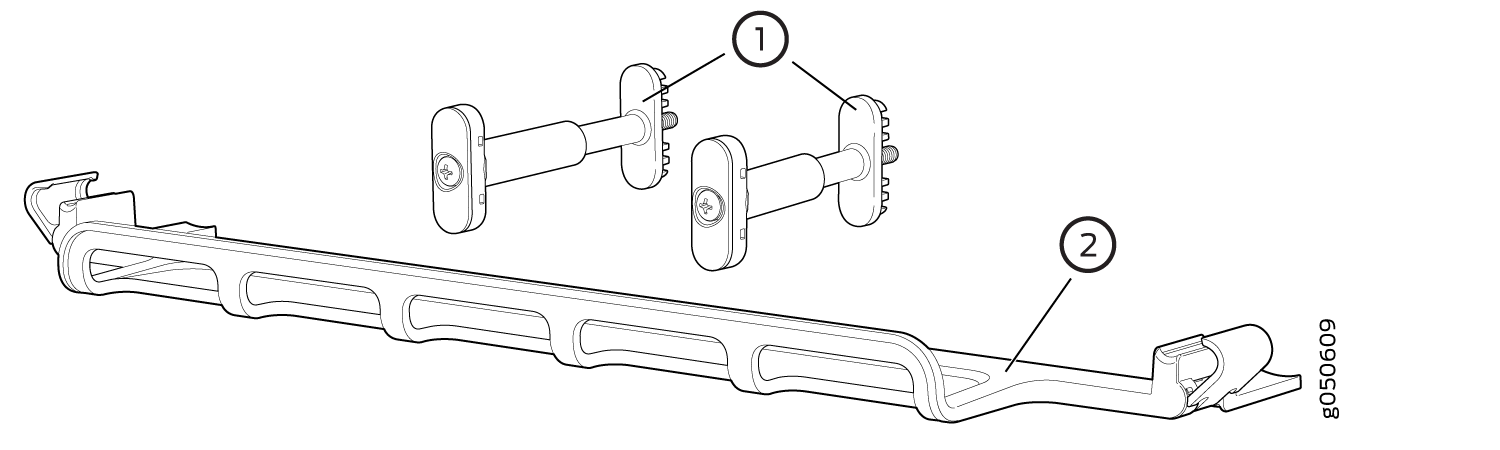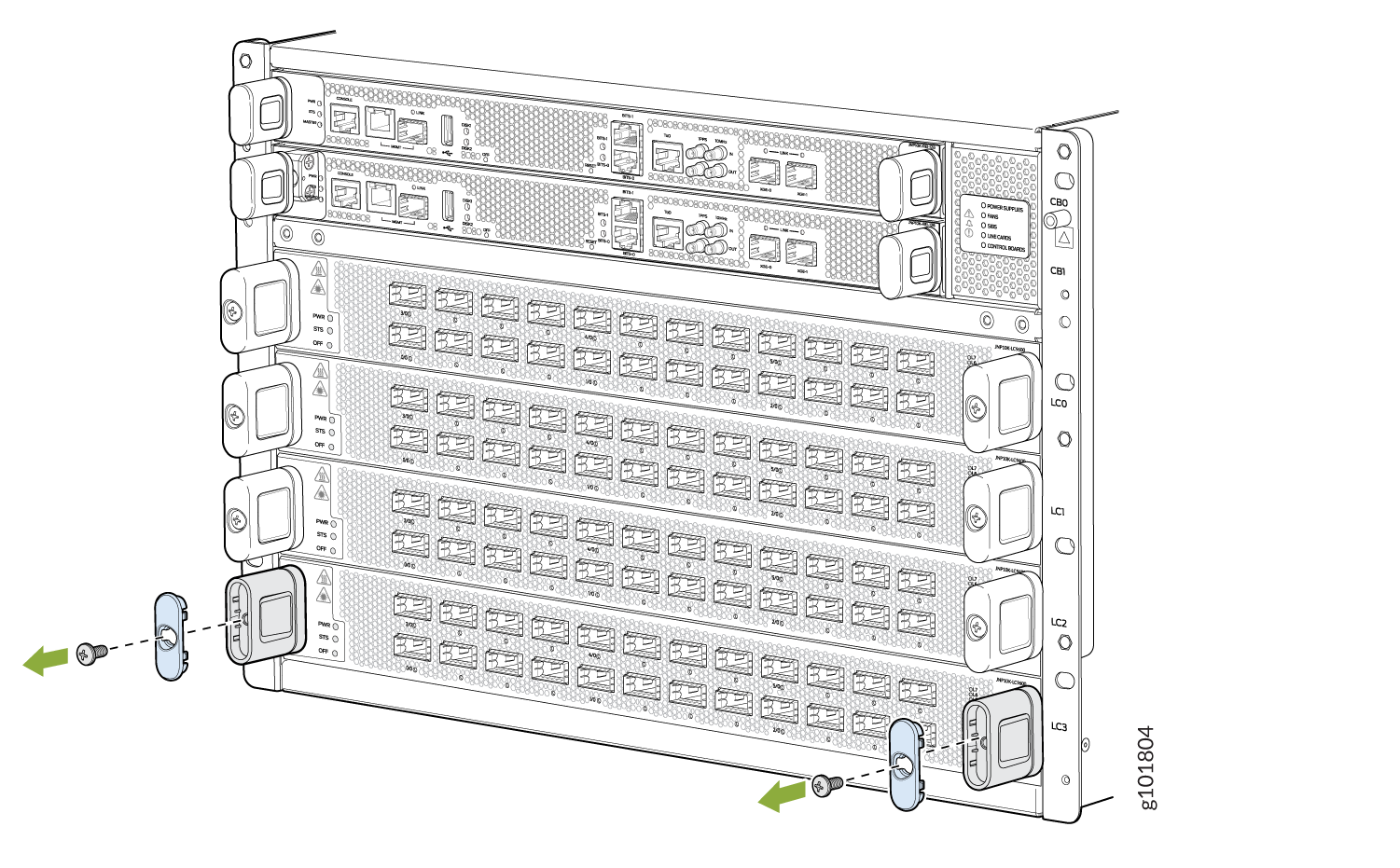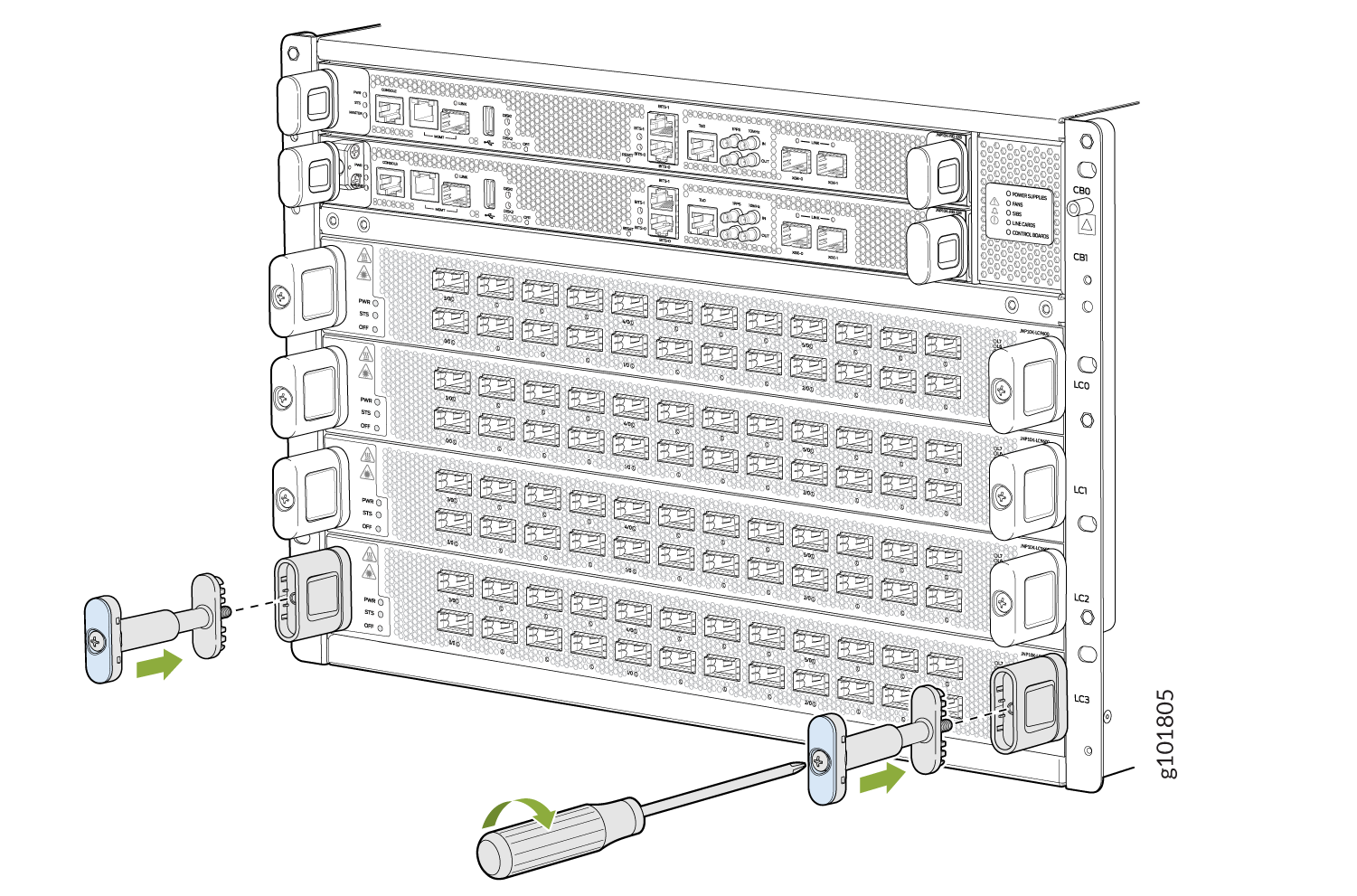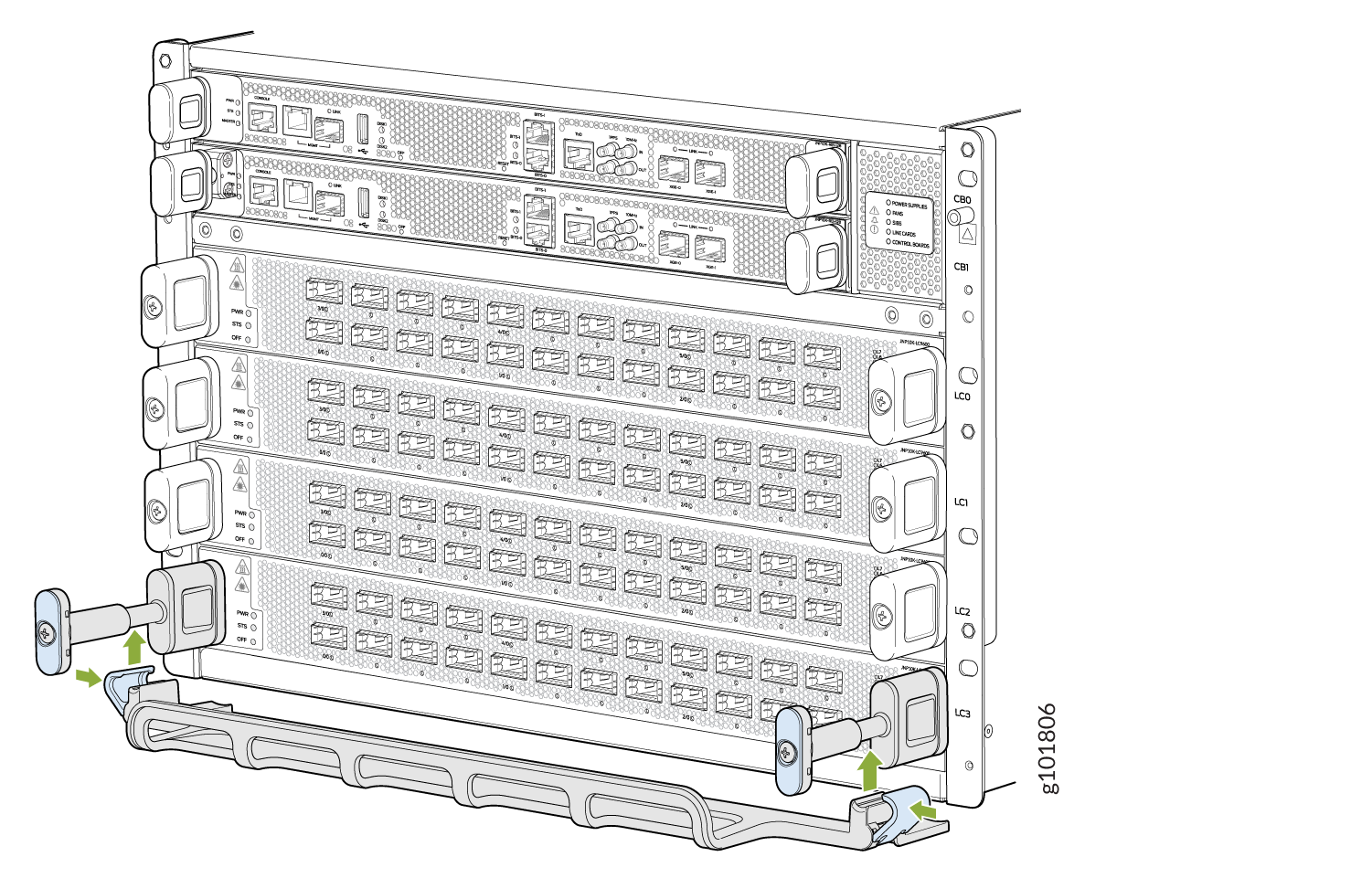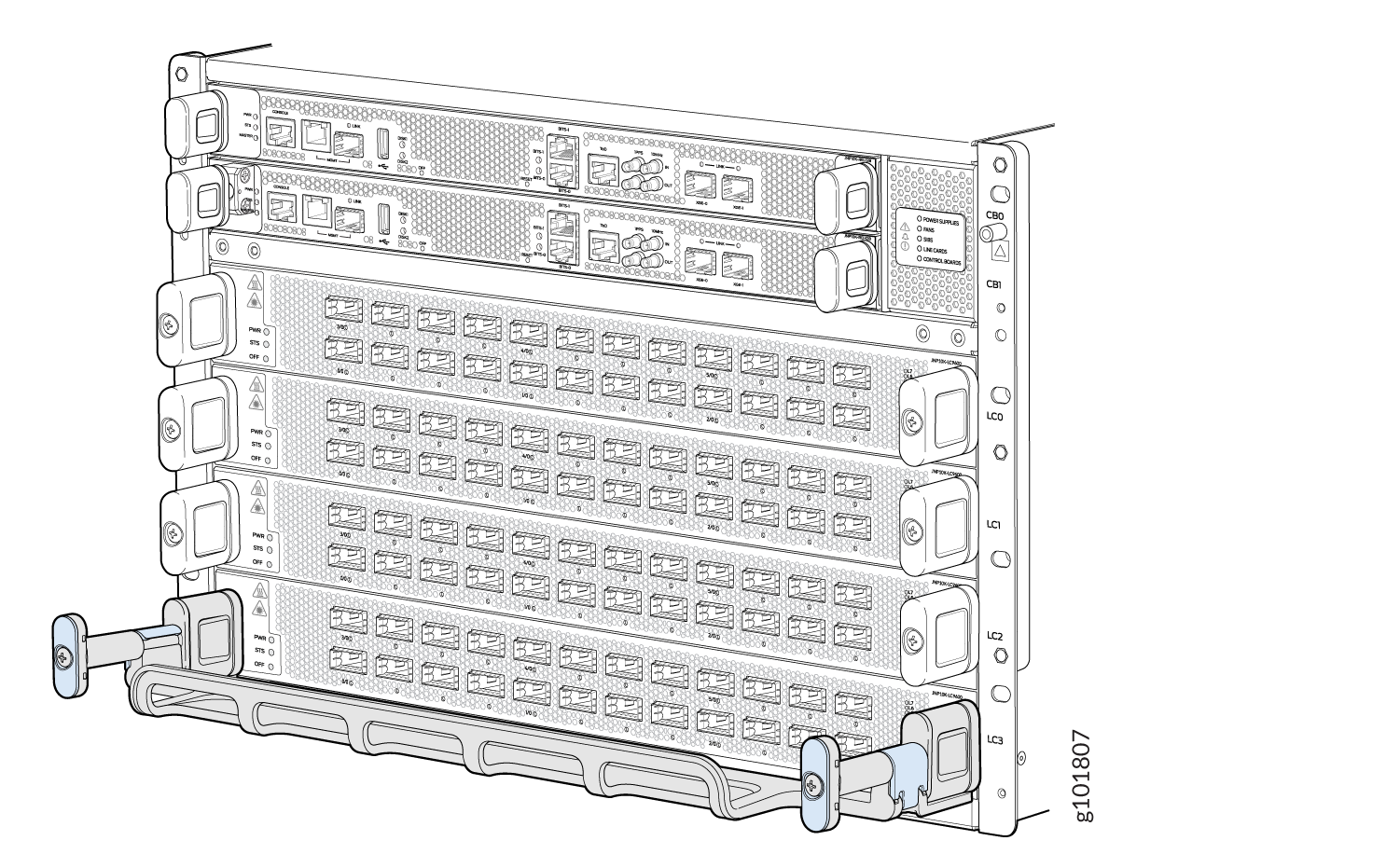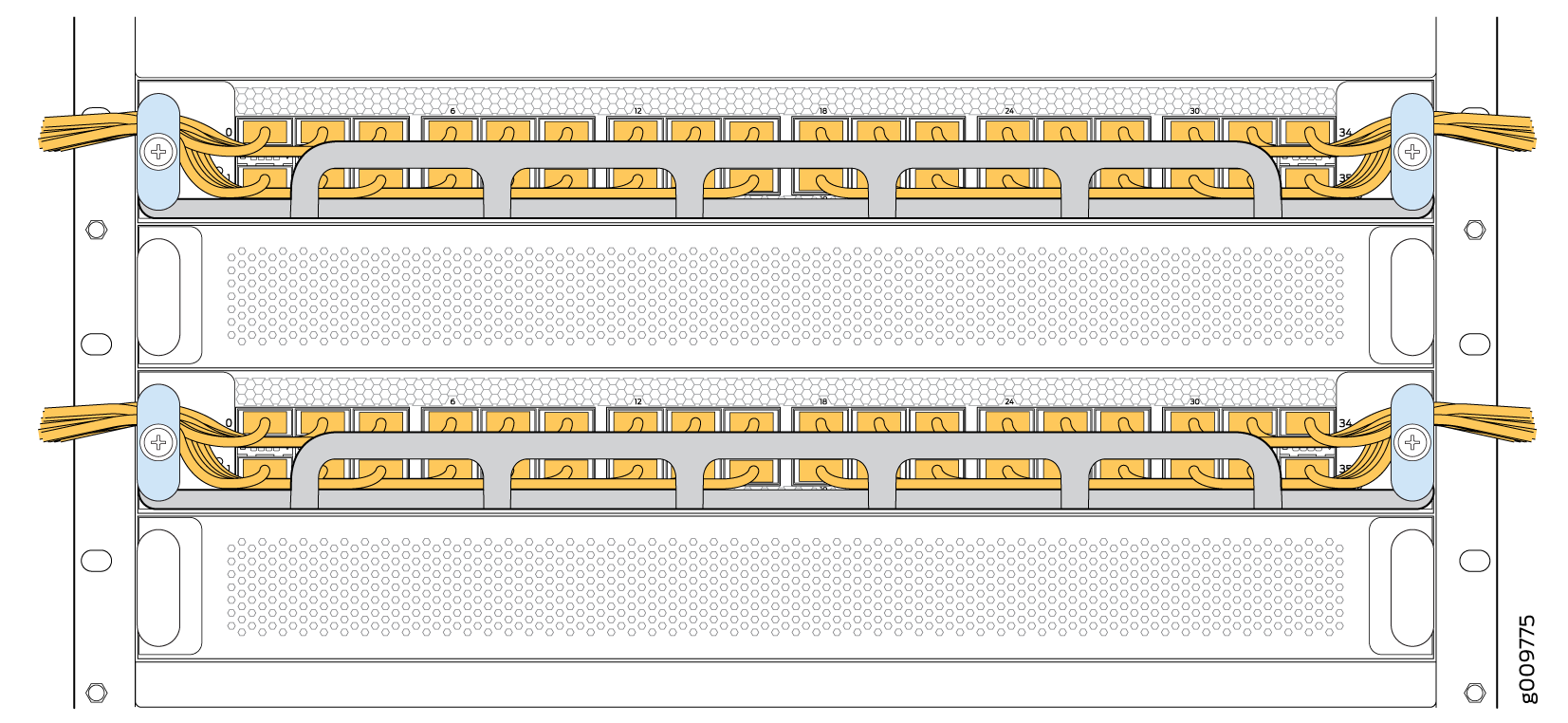PTX10004 라인 카드 구성 요소 설치 및 제거
PTX10004의 라인 카드는 섀시 전면의 모든 라인 카드 슬롯에 설치할 수 있는 현장 교체 가능 유닛(FRU)입니다. 라인 카드는 핫 삽입, 핫 탈착이 가능하여 라우터 전원을 끄거나 라우터 기능을 중단하지 않고도 라인 카드를 제거하고 교체할 수 있습니다.
PTX10004 라인 카드 처리 및 저장 방법
PTX10004 라인 카드에는 취약한 구성 요소가 있습니다. 라인 카드의 손상을 방지하려면 안전한 취급 관행을 따라야 합니다.
PTX10004 라인 카드 보유 방법
라인 카드를 보유하는 방식에 적절한 주의를 기울이십시오. 라인 카드는 수평으로 설치되며, 섀시에 없을 때는 유닛 옆에 두는 것이 가장 좋습니다.
라인 카드를 손에 들고 걸을 때:
라인 카드 보관 방법
라인 카드는 섀시 또는 여분의 선적 컨테이너에 수평으로 그리고 판금 면이 아래로 향하게 보관해야 합니다. 이러한 장치를 서로 겹치거나 다른 구성 요소 위에 쌓지 마십시오. 각 장치를 정전기 방지 백이나 평평하고 안정된 표면에 놓인 항정성 매트에 별도로 놓습니다.
이러한 유닛은 무겁고 정전기 방지 가방이 깨지기 쉽기 때문에 라인 카드를 가방에 삽입하는 것은 두 사람이 수행하는 것이 가장 좋습니다.
라인 카드를 항정성 가방에 삽입하는 방법:
- 전면판이 사용자 쪽으로 향하도록 장치를 수평으로 잡습니다.
- 가방의 입구를 커넥터 가장자리 위로 밉니다.
라인 카드를 직접 가방에 삽입해야 하는 경우:
-
판금 면이 아래로 향하게 하여 평평하고 안정된 표면에 있는 정전기 방지 매트 위에 장치를 수평으로 놓습니다.
-
전면판이 있는 장치를 사용자 쪽으로 향하게 합니다.
-
커넥터 가장자리를 가방 입구에 조심스럽게 삽입하고 가방을 사용자 쪽으로 당겨 장치를 덮습니다.
온라인 또는 오프라인에서 PTX10004 라인 카드 사용
오프라인/온라인(OFF) 버튼은 상태(STS) LED 바로 아래의 전면판 아래에 움푹 들어가 있습니다. 다음 두 가지 방법 중 하나를 사용하여 PTX10004 라인 카드를 온라인 또는 오프라인으로 가져갈 수 있습니다.
-
약 5초 후에 STS LED가 꺼질 때까지 이쑤시개와 같은 비전도성 핀 도구로 OFF 버튼을 누릅니다.
-
CLI 명령을 실행합니다.
user@host> request chassis pic fpc-slot fpc-slot pic-slot pic-slot offline
PTX10004 라인 카드 설치
라우터 섀시에 라인 카드를 설치하기 전에 다음을 수행합니다.
-
정전기 방전(ESD) 손상을 방지하기 위해 필요한 예방 조치를 취했는지 확인하십시오. 정전기 방전 손상 방지를 참조하십시오.
-
라인 카드를 처리하고 저장하는 방법을 알고 있어야 합니다. PTX10004 라인 카드를 처리하고 저장하는 방법을 참조하십시오.
-
라인 카드의 커넥터 가장자리에 물리적 손상이 있는지 검사합니다. 손상된 라인 카드를 설치하면 라우터가 손상될 수 있습니다.
-
라우터에 +1 전원 이중화를 유지하면서 라인 카드에 전원을 공급할 수 있는 충분한 전력이 n있는지 확인합니다. 라우터에 라인 카드에 사용할 수 있는 충분한 전력이 있는지 확인하려면 명령을 사용합니다
show chassis power-budget-statistics. -
라우터에 라인 카드를 설치하는 데 사용할 수 있는 다음 부품과 도구가 있는지 확인합니다.
-
ESD 접지 스트랩
-
Phillips (+) 드라이버, 번호 2
-
라우터 섀시에 라인 카드를 설치하려면 다음을 수행합니다.
카드를 설치한 후 옵션 케이블 관리 키트를 설치할 수 있습니다.
PTX10004 라인 카드 제거
라인 카드 케이블 관리 시스템(옵션)이 있는 경우 라인 카드를 제거하기 전에 케이블 관리 시스템을 제거할 필요가 없습니다.
라우터 섀시에서 라인 카드를 제거하기 전에 다음을 수행합니다.
-
정전기 방전(ESD) 손상을 방지하기 위해 필요한 예방 조치를 취했는지 확인하십시오. 정전기 방전 손상 방지를 참조하십시오.
-
옵티컬 케이블(라인 카드에 설치된 트랜시버 포함)이 있는 경우 라인 카드를 제거하기 전에 옵티컬 케이블을 제거합니다. PTX10004 라우터의 트랜시버에서 광섬유 케이블을 분리하는 방법을 참조하십시오.
-
라인 카드를 처리하고 저장하는 방법을 알고 있어야 합니다. 라인 카드 처리 및 저장 방법을 참조하십시오PTX10004.
-
PTX10004 섀시에서 라인 카드를 제거하는 데 사용할 수 있는 다음 부품과 도구가 있는지 확인합니다.
-
ESD 접지 스트랩
-
항정성 가방 또는 항정성 매트
메모:라인 카드를 정전기 가방에 넣으려면 라인 카드를 가방에 밀어 넣는 것을 도와줄 두 번째 사람이 필요할 수 있습니다.
-
교체용 라인 카드 또는 빈 슬롯의 덮개
-
PTX10004 라우터 섀시에서 라인 카드를 제거하려면:
PTX10004 케이블 관리 시스템 설치
PTX10004 케이블 관리 시스템은 라인 카드에 연결된 옵티컬 케이블을 구성하고 보호하는 옵션 키트(JLC-CBL-MGMT-KIT)입니다. 라인 카드를 설치한 후에도 케이블 관리 시스템을 제거하지 않고도 라인 카드를 제거할 수 있습니다.
라인 카드에 PTX10004 케이블 관리 시스템을 설치하는 데 사용할 수 있는 다음과 같은 부품과 툴이 있는지 확인합니다.
-
Phillips (+) 드라이버, 번호 2
케이블 관리 시스템을 설치하려면( 그림 9 참조):
케이블 관리 시스템 설치—JLC-CBL-MGMT-KIT
주니퍼 네트웍스 JLC-CBL-MGMT-KIT 케이블 관리 시스템은 주문 가능한 옵션 키트입니다. 이 키트는 라인 카드에 연결된 옵티컬 케이블을 구성하고 보호합니다. 라인 카드를 설치한 후에도 케이블 관리 시스템을 제거하지 않고도 라인 카드를 제거할 수 있습니다.
라인 카드에 케이블 관리 시스템을 설치하는 데 사용할 수 있는 다음 툴이 있는지 확인합니다.
Phillips (+) 드라이버, 번호 2
케이블 관리 시스템을 설치하려면: